Возможность передачи контента с iPhone на большой экран телевизора без использования Wi-Fi - прекрасная опция, которая может быть полезна при просмотре фильмов, фотографий и видеозаписей. Если вы обладаете телевизором LG и iPhone, то в этой статье мы расскажем вам, как подключить ваш смартфон к телевизору без использования беспроводного интернета.
Существует несколько способов осуществить соединение между iPhone и телевизором LG, но наиболее удобным и простым вариантом является использование адаптера HDMI. Для начала, вам потребуется приобрести специальный кабель Lightning-HDMI, который можно найти в магазинах электроники или приобрести онлайн. Убедитесь, что кабель совместим с вашим моделью iPhone и телевизором LG.
После покупки кабеля подключите его одним концом к разъему Lightning на вашем iPhone, а другим - к порту HDMI на задней панели вашего телевизора LG. Затем, на пульте дистанционного управления телевизором найдите кнопку "Источник" или "Вход", чтобы переключить телевизор на режим входа, соответствующий порту HDMI, к которому подключен кабель. Если все сделано правильно, на экране телевизора вы увидите изображение с вашего iPhone.
Обратите внимание, что для передачи звука с iPhone на телевизор, вам потребуется дополнительно подключить аудио-кабель или выбрать режим звука на телевизоре, чтобы он воспроизводил звук через внутренние динамики.
Получить широкий экран
Для получения широкого экрана на телевизоре LG следуйте этим инструкциям:
Шаг 1: Возьмите адаптер Lightning Digital AV.
Шаг 2: Подсоедините коннектор Lightning адаптера Lightning Digital AV к порту Lightning на вашем iPhone.
Шаг 3: Подсоедините HDMI-кабель к другому концу адаптера Lightning Digital AV.
Шаг 4: Подсоедините другой конец HDMI-кабеля к HDMI-порту на телевизоре LG.
Шаг 5: Включите телевизор LG и выберите источник входного сигнала, соответствующий HDMI-порту, к которому вы подключили iPhone.
После выполнения этих шагов вы увидите свой iPhone-экран на телевизоре LG и сможете наслаждаться контентом на широком экране. Это полезно для просмотра фильмов, просмотра фотографий или игр на большом экране.
Обратите внимание, что настройка может незначительно отличаться в зависимости от вашей модели телевизора LG или версии iPhone. В случае возникновения проблем с подключением рекомендуется обратиться к руководству пользователя вашего телевизора и/или iPhone или связаться с технической поддержкой производителя.
Телевизор LG смартфон iPhone: непосредственное соединение секунды
Интересует возможность подключить свой iPhone к телевизору LG без использования Wi-Fi? Это совсем не проблема!
Следуя простым шагам, вы сможете насладиться мгновенным соединением своего iPhone с телевизором LG и на большом экране наслаждаться загруженными фотографиями, видеозаписями и другими медиафайлами.
Для этого вам потребуется специальный кабель – Lightning Digital AV Adapter, который вы можете приобрести в магазине Apple или в интернете. Этот адаптер оснащен разъемом Lightning для подключения к iPhone и HDMI-портом для подключения к телевизору.
Вот пошаговая инструкция о том, как осуществить непосредственное соединение между iPhone и телевизором LG:
- Подключите конец Lightning Digital AV Adapter с разъемом Lightning к своему iPhone.
- Подключите конец адаптера с HDMI-портом к свободному HDMI-входу на задней панели вашего телевизора LG.
- Включите телевизор LG и перейдите к источнику входного сигнала, соответствующему HDMI-порту, к которому вы подключили адаптер.
- На телевизоре LG отобразится содержимое вашего iPhone, и вы сможете наслаждаться просмотром фотографий, видеозаписей и других медиафайлов на большом экране.
Важно отметить, что некоторые приложения и контент с мероприятий с ограничением авторских прав могут быть недоступны для передачи на телевизор через этот способ. В таких случаях вы можете использовать функцию «Screen Mirroring» (зеркалирование экрана), если ваш телевизор LG поддерживает эту функцию.
Теперь вы знаете, как легко и быстро соединить свой iPhone с телевизором LG и наслаждаться большим экраном для просмотра своих любимых фотографий и видеофайлов. Пользуйтесь этим удобным способом и делитесь впечатлениями с друзьями и семьей!
Современные технологии
За счет использования технологии «AirPlay», разработанной компанией Apple, вы можете легко и быстро подключить ваш iPhone к телевизору LG. Для этого потребуется следовать нескольким простым шагам, и вскоре вы сможете насладиться просмотром контента на большом экране телевизора.
С первого взгляда может показаться сложным или техническим, но на самом деле этот процесс весьма прост. Важно помнить, что ваш телевизор LG должен поддерживать функцию «AirPlay», а ваш iPhone должен работать на iOS 11 или более поздней версии.
Шаги для подключения iPhone к телевизору LG без использования Wi-Fi:
Шаг 1: Убедитесь, что ваш iPhone и телевизор LG подключены к одной сети (не обязательно Wi-Fi, можно использовать сетевой кабель).
Шаг 2: Откройте управляющий центр на вашем iPhone. Для этого потяните пальцем вниз с верхнего правого угла экрана.
Шаг 3: Нажмите на иконку «Screen Mirroring» или «AirPlay» (если она доступна в управляющем центре).
Шаг 4: Выберите ваш телевизор LG из списка доступных устройств.
Шаг 5: После подключения вашего iPhone к телевизору LG, вы сможете наслаждаться просмотром контента на большом экране.
Итак, современные технологии делают нашу жизнь еще более комфортной и удобной. Подключение iPhone к телевизору LG без использования Wi-Fi - это одна из них. Следуйте простым инструкциям, и вы сможете создать домашний кинотеатр прямо у себя дома!
Прямое подключение без использования Wi-Fi: инструкция и плюсы
Если у вас есть iPhone и телевизор LG, вы можете подключить их напрямую, обойдя необходимость использования Wi-Fi. Это может быть полезно, если вы не имеете доступа к сети Wi-Fi или не хотите использовать ее для передачи контента.
Вот пошаговая инструкция, как осуществить прямое подключение:
- Выберите соединительный кабель: Начните с выбора подходящего соединительного кабеля для подключения iPhone к телевизору LG. Обычно используется кабель HDMI, однако для некоторых моделей iPhone может потребоваться адаптер Lightning к HDMI.
- Подключите кабель: Подключите один конец кабеля к порту HDMI на телевизоре LG, а другой конец – к порту Lightning на iPhone.
- Включите телевизор и выберите источник: Включите телевизор LG и используйте пульт дистанционного управления, чтобы выбрать правильный источник сигнала HDMI, к которому подключен iPhone.
- Настройте iPhone: На iPhone появится запрос о доверии соединению с подключенным устройством. Разрешите это соединение и разрешите передачу сигнала HDMI.
- Пользуйтесь результатом: Теперь вы можете наслаждаться изображением и звуком с iPhone на экране телевизора LG. Вы можете просмотреть фото и видео, использовать приложения, играть в игры и многое другое.
Прямое подключение без использования Wi-Fi имеет несколько плюсов:
- Стабильность: Подключение через кабель обеспечивает более стабильную и надежную передачу сигнала, чем беспроводные соединения. Вы можете быть уверены, что изображение и звук будут передаваться без прерываний или задержек.
- Лучшее качество: Кабельное подключение позволяет передавать изображение и звук в высоком качестве. Вы сможете наслаждаться просмотром фильмов, видео и игр с максимальной резкостью и детализацией.
- Меньшая нагрузка на сеть: Прямое подключение не требует использования Wi-Fi сети. Это особенно полезно, если у вас ограниченные ресурсы сети или если вы хотите избежать внешнего доступа к вашему устройству.
Теперь, зная инструкцию и преимущества прямого подключения без использования Wi-Fi, вы можете легко настроить свое iPhone и телевизор LG для передачи контента и наслаждаться просмотром на большом экране с комфортом.
Вместе с кабелем

Если у вас нет возможности использовать Wi-Fi для подключения вашего iPhone к телевизору LG, вы можете использовать кабель для этой цели. Здесь мы расскажем вам, как это сделать.
Шаг 1: Вам потребуется кабель HDMI для соединения вашего iPhone и телевизора LG. Убедитесь, что у вас есть соответствующий кабель.
Шаг 2: Подключите один конец кабеля HDMI к HDMI-порту телевизора LG, а другой конец подключите к порту Lightning на вашем iPhone.
Шаг 3: После подключения кабеля, на телевизоре LG убедитесь, что выбран правильный источник входного сигнала. Вы должны выбрать HDMI-порт, к которому подключен ваш iPhone.
Шаг 4: После выбора источника входного сигнала, на экране телевизора должно появиться отображение вашего iPhone. Теперь вы можете наслаждаться фотографиями, видео и другими мультимедийными файлами с вашего iPhone на большом экране телевизора LG.
Обратите внимание, что для некоторых моделей iPhone может потребоваться использование адаптера Lightning to HDMI для соединения с кабелем HDMI.
Не нужны сложные манипуляции для iPhone и TV LG: подробная инструкция
Если у вас есть iPhone и телевизор LG, и вы хотите подключить их друг к другу без использования Wi-Fi, то ничего страшного! В этой инструкции мы подробно расскажем вам, как это сделать.
Шаг 1: Подготовка.
Перед тем, как начать подключение, убедитесь, что у вас есть все необходимые компоненты. Вам понадобится Apple AV-адаптер Lightning-HDMI (это устройство, которое позволяет подключать iPhone к HDMI-порту телевизора), HDMI-кабель и телевизор LG с HDMI-входом.
Шаг 2: Подключение адаптера.
Подключите один конец HDMI-кабеля к HDMI-порту на телевизоре LG и другой конец к AV-адаптеру Lightning-HDMI.
Шаг 3: Подключение iPhone.
Подключите AV-адаптер Lightning-HDMI к разъему Lightning на вашем iPhone.
Шаг 4: Установка входа.
На телевизоре LG выберите источник входного сигнала, который соответствует подключенному HDMI-кабелю и AV-адаптеру. Это может быть HDMI 1, HDMI 2 и т. д.
Шаг 5: Готово!
Теперь ваш iPhone должен отобразиться на экране телевизора LG. Вы можете просматривать фотографии, видео, запускать приложения и т. д. Весь контент с вашего iPhone будет отображаться на большом экране телевизора.
Теперь, когда вы знаете, как подключить iPhone к телевизору LG без использования Wi-Fi, вы можете наслаждаться просмотром контента с вашего iPhone на большом экране. Удачного использования!
Шаг за шагом
Чтобы подключить iPhone к телевизору LG без Wi-Fi, следуйте этой инструкции пошагово:
Шаг 1: Убедитесь, что у вас есть необходимые кабели для подключения. Для этого вам понадобятся Lightning Digital AV Adapter (адаптер с цифровым AV-выходом) и HDMI-кабель. | Шаг 2: Подключите Lightning Digital AV Adapter к разъему Lightning на вашем iPhone. |
Шаг 3: Подключите HDMI-кабель одним его концом к Digital AV Adapter, а другим концом к портам HDMI на телевизоре LG. | Шаг 4: Убедитесь, что ваш телевизор LG находится в режиме входа, соответствующем подключенному HDMI-порту. |
Шаг 5: На вашем iPhone откройте «Контрольный центр», проведя пальцем снизу вверх по экрану. | Шаг 6: Нажмите на иконку AirPlay в «Контрольном центре». |
Шаг 7: Выберите имя вашего телевизора LG из списка доступных устройств AirPlay. | Шаг 8: После выбора вашего телевизора, изображение с вашего iPhone будет отображаться на его экране. |
Теперь вы успешно подключили iPhone к телевизору LG без использования Wi-Fi и можете наслаждаться просмотром контента на большом экране телевизора.
Моментальное включение телевидения на экране смартфона без физического подключения (Wi-Fi)

С помощью функции "ТВ-приложения" вы можете подключить свой iPhone к телевизору LG без использования Wi-Fi. Для этого вам потребуется выполнить несколько шагов:
- Убедитесь, что ваш телевизор LG и iPhone находятся в одной Wi-Fi сети.
- На телевизоре LG откройте меню "Настройки" и перейдите в раздел "Сеть".
- Выберите опцию "Настройки Wi-Fi" и подключитесь к той же сети, к которой подключен ваш iPhone.
- На iPhone откройте приложение "Пульт ДУ LG" из App Store и выберите ваш телевизор из списка доступных устройств.
- Подтвердите соединение на телевизоре, следуя инструкциям на экране.
- Теперь вы можете управлять телевизором с помощью своего iPhone. Можно смотреть программы, изменять каналы, регулировать громкость и многое другое, прямо с экрана смартфона.
Благодаря функции "ТВ-приложения" вы сможете мгновенно насладиться просмотром телевидения на экране смартфона без необходимости физического подключения или использования Wi-Fi. Это удобное и быстрое решение для всех владельцев телевизоров LG и iPhone.
Готовьтесь к просмотру
Перед тем, как подключить ваш iPhone к телевизору LG без использования Wi-Fi, вам понадобятся несколько вещей:
1. Кабель Lightning-HDMI - чтобы подключить ваш iPhone к телевизору, вам понадобится специальный кабель Lightning-HDMI. Убедитесь, что у вас есть этот кабель.
2. HDMI-порт на телевизоре - убедитесь, что ваш телевизор LG оснащен HDMI-портом. Это позволит вам подключить ваш iPhone к телевизору.
3. Телевизор в режиме ожидания - прежде чем начать процесс подключения, убедитесь, что ваш телевизор находится в режиме ожидания. Это позволит вашему iPhone определить его и установить соединение.
4. Рабочее место - найдите подходящее место для вашего телевизора LG и iPhone. Убедитесь, что они находятся рядом и достаточно близко друг к другу для подключения кабелем Lightning-HDMI.
Как только вы будете готовы со всеми необходимыми предметами, вы будете готовы подключить ваш iPhone к телевизору LG без использования Wi-Fi и наслаждаться просмотром контента на большом экране.